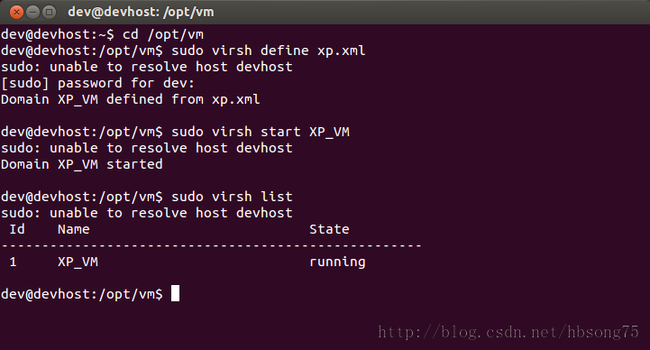Ubuntu12.10 下搭建基于KVM-QEMU的虚拟机环境(九)
Libvirt 其实并没有太多“实质”的东西,它所做的大部分都是要通过Hypervisor(如KVM-Qemu,XEN等)来实现的,它本质上就是一个适配器和管理库。但是它又是非常有价值的,它一方面封装了不同Hypervisor的底层不同实现,提供了统一的使用接口给上层应用,另一方面它通过规范的XML定义、命令行工具和API使得我们对虚拟机的使用和管理变得更方便。Libvirt 其实并没有太多“实质”的东西,它所做的大部分都是要通过Hypervisor(如KVM-Qemu,XEN等)来实现的,它本质上就是一个适配器和管理库。但是它又是非常有价值的,它一方面封装了不同Hypervisor的底层不同实现,提供了统一的使用接口给上层应用,另一方面它通过规范的XML定义、命令行工具和API使得我们对虚拟机的使用和管理变得更方便。
今天我们用libvirt 来创建、启动和关闭虚拟机,看看这个过程一般是怎么样的。
一.创建虚拟机
1.语法: virsh define <file>
<file> 是XML格式的文件,一般格式如下:
| <domain type='kvm'> <name>XP_VM</name> <uuid>91f15b08-e115-4016-a522-b550ff593af9</uuid> <memory>1024000</memory> <currentMemory>1024000</currentMemory> <vcpu>1</vcpu> <os> <type arch='x86_64' machine='pc'>hvm</type> <boot dev='cdrom'/> <boot dev='hd'/> <bootmenu enable='yes'/> </os> <features> <acpi/> <apic/> <pae/> </features> <cpu> <topology sockets='1' cores='1' threads='1'/> </cpu> <clock offset='localtime'/> <on_poweroff>destroy</on_poweroff> <on_reboot>restart</on_reboot> <on_crash>restart</on_crash> <devices> <emulator>/usr/bin/qemu-system-x86_64</emulator> <disk type='file' device='disk'> <driver name='qemu' type='qcow2'/> <source file='/opt/vm/xp_c.img' lock='exclusive'/> <target dev='hda' bus='ide'/> </disk> <disk type='file' device='disk'> <driver name='qemu' type='qcow2'/> <source file='/opt/vm/xp_d.img' lock='exclusive'/> <target dev='hdb' bus='ide'/> </disk> <disk type='file' device='cdrom'> <source file='/opt/vm/windows_xp_professional_sp3_x86.iso'/> <target dev='hdc'/> <readonly/> </disk> <interface type='bridge'> <mac address='52:54:00:7b:a8:d8'/> <source bridge='virbr0'/> </interface> <input type='tablet' bus='usb'/> <graphics type='spice' port='4000' autoport='no' listen='0.0.0.0'> <listen type='address' address='0.0.0.0'/> <agent_mouse mode='off'/> </graphics> <sound model='ac97'> <address type='pci' domain='0x0000' bus='0x00' slot='0x04' function='0x0'/> </sound> <video> <model type='qxl' vram='65536' heads='1'/> </video> </devices> <qemu:commandline> <qemu:arg value="-cpu"/> <qemu:arg value="kvm64"/> </qemu:commandline> </domain> |
我们把上述XML定义为 xp.xml。对没接触过虚拟化的朋友来说内容有点多,感兴趣的话不妨参考 http://www.libvirt.org/formatdomain.html的详细说明。
2.创建磁盘(我们在/opt/vm下创建虚拟机镜像文件)
| dev@xxx:~/opt/vm$ sudo qemu-img create –f qcow2 xp_c.img 10G dev@xxx:~/opt/vm$ sudo qemu-img create –f qcow2 xp_d.img 100G |
注:如果没有创建磁盘,那么在执行 virsh define xp.xml的时候虽然不会报错,但是在启动该虚拟机的时候就会报找不到镜像文件的错误。
另外注意把windows_xp_professional_sp3_x86.iso这个XP的安装文件也放到该目录下,否则也会启动不了。
3.执行下面的命令定义虚拟机
| dev@xxx:~/opt/vm$ sudo virsh define xp.xml Domain XP_VM defined from xp.xml |
XP_VM是我们在xp.xml为这个虚拟机起的名字。
4.启动虚拟机
| dev@xxx:~/opt/vm$ sudo virsh start XP_VM Domain XP_VM started |
检查一下:
| dev@xxx:~/opt/vm$ sudo virsh list |
5.用spice连接
到目前为止,VM已经创建而且已经在运行,可是我们怎么没看到呢?
对了,要用一个客户端工具连上去,我们用spice。还记得在Ubuntu12.10 下搭建基于KVM-QEMU的虚拟机环境(五)中编译的spice吗,编译安装完以后spice客户端也相应生成了,它在目录/usr/bin/spicec下
我们用下面的命令来连接这个虚拟机:
| dev@xxx:~/opt/vm$ sudo spicec –h 127.0.0.1 –p 4000 |
注:-p 4000,4000是端口号,参看XML<graphics>一节的定义。
接下来就把虚拟机操作系统安装完吧……
正常安装完系统以后,关机!
把XML中启动顺序换一下,否则每次都要从光盘启动了:
<boot dev='hd'/>
<boot dev='cdrom'/>
修改完XML需要 virsh undefined XP_VM, virsh define xp.xml使新的配置生效。
二.启动虚拟机
接下来要启动虚拟机,就:
| dev@xxx:~/opt/vm$ sudo virsh start XP_VM |
然后spice连上去用:
| dev@xxx:~/opt/vm$ sudo spicec –h 127.0.0.1 –p 4000 |
三.关闭虚拟机
关闭虚拟机可以选择在操作系统里直接关机或:
| dev@xxx:~/opt/vm$ sudo virsh shutdown XP_VM |
如果正常关不掉就:
| dev@xxx:~/opt/vm$ sudo virsh destroy XP_VM |
到目前为止,我们还是使用了最基本的libvirt参数来创建和使用虚拟机,以后我们在尝试使用更高级的一些功能。